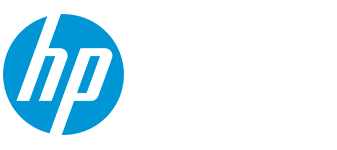Vừa sạc vừa dùng Laptop HP có sao không?
"Vừa sạc vừa dùng Laptop HP có sao không?" là một thắc mắc của rất nhiều người dùng bởi đây cũng là một thói quen phổ biến khi sử dụng máy tính. Ở bài viết này, Máy tính CDC sẽ đi vào giải đáp câu hỏi của các bạn, giúp các bạn hiểu rõ hơn về pin của Laptop HP nhé.
1. Vừa sạc vừa dùng Laptop HP có sao không?
Vừa sạc vừa dùng Laptop HP là một thói quen rất phổ biến của nhiều người dùng bởi nhu cầu sử dụng máy tính mọi lúc, mọi nơi, ngay cả khi máy tính đang hết pin để làm việc, giải trí là rất cao. Cũng từ đó mà câu hỏi: "Vừa sạc vừa dùng Laptop HP có sao không?" cũng đã trở thành thắc mắc của rất nhiều người dùng.
Nếu như hiện nay, các dòng Laptop HP vẫn sử dụng công nghệ pin Ni-Cad lỗi thời, chưa hiện đại như bây giờ thì việc vừa sạc vừa dùng Laptop HP là điều rất cấm kị và tuyệt đối không nên làm bởi khả năng chập mạch điện, gây cháy nổ là rất cao.
Cho tới nay, công nghệ pin Ni-Cad đó đã không còn bị khai tử và không còn được sử dụng nữa, mà thay vào đó là công nghệ pin Li-ion hiện đại hơn và an toàn hơn. Đồng nghĩa với nó là thói quen vừa sạc vừa dùng Laptop HP không còn gây chai pin, hư hỏng pin hay còn là điều cầm kị nữa. Tuy nhiên, nhân tố có thể làm ảnh hưởng tới tuổi thọ của pin lại là nhiệt độ của Laptop trong quá trình sử dụng. Nếu máy tính hoạt động ở nhiệt độ cao thì sẽ khiến cho pin bị giảm tuổi thọ, dễ gây ra tình trạng phồng, rộp và chai pin.

2. Có nên rút cắm sạc ngay khi Laptop HP đầy pin không?
Việc rút cắm sạc ngay sau khi pin Laptop HP đã đầy cũng là điều người dùng cần chú ý. Các bạn có thể rút sạc ra ngay khi pin đầy hoặc tiếp tục cắm sạc để sử dụng cũng không sao cả, bởi khi pin đã đầy, Laptop HP sẽ tự hiểu và tự động ngắt nguồn điện sạc vào pin và sử dụng nguồn điện trực tiếp.
Hơn thế, HP - nhà sản xuất cũng khuyến khích người dùng nên tiếp tục cắm sạc sau khi pin Laptop HP đã đầy để tăng hiệu suất laptop và nâng cao trải nghiệm mượt mà của người dùng. Đặc biệt, thói quen này sẽ không gây nóng hoặc giảm tuổi thọ pin vì sự tỏa nhiệt từ các linh kiện bên trong máy và quạt tản nhiệt vẫn hoạt động bình thường.

3. Cách kiểm tra thông tin về pin trên Laptop HP Win 10, 11 không cần sử dụng phần mềm
Bước 1: Vào cài đặt Windows PowerShell > Nhấn tổ hợp phím Windows + X để mở Windows PowerShell > Nhấn đúp chuột chọn Windows PowerShell (Admin)
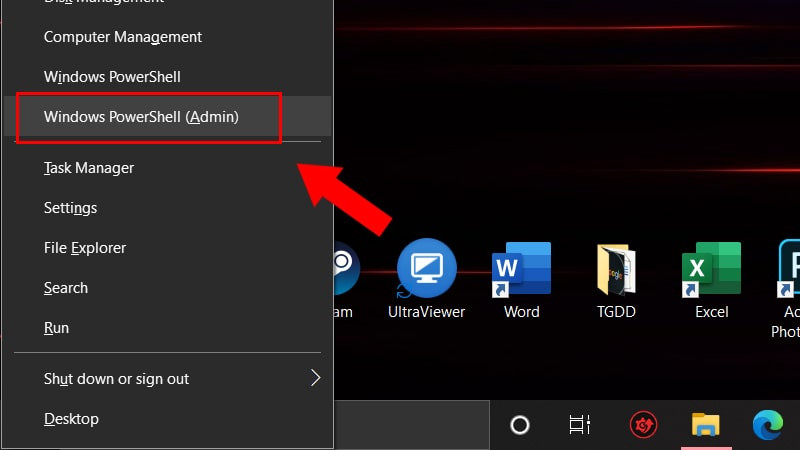
- Bước 2: Nhập lệnh "powercfg /batteryreport" vào > Nhấn Enter.
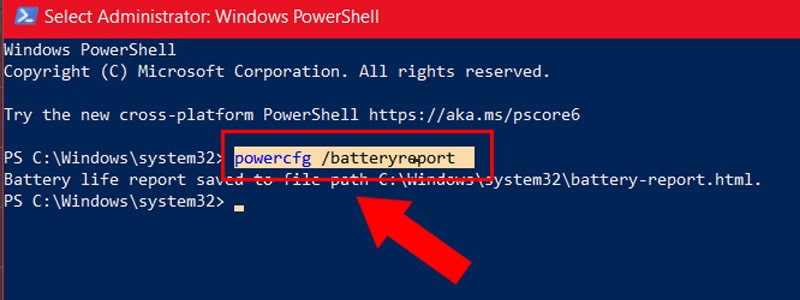
- Bước 3: Tìm chỉ dẫn. Tại đây, hệ thống sẽ hiện địa chỉ lưu trữ thông tin về tình trạng pin của Laptop HP ở thời điểm hiện tại. Ngay phía sau phần Battery life report saved to file path chính là địa chỉ mà bạn cần tìm > Nhấn chuột vào địa chỉ đó > Nhấn tổ hợp phím Ctrl + C để sao chép > Vào My Desktop, This PC,... Ctrl + V vào thanh tìm kiếm > Nhấn Enter.
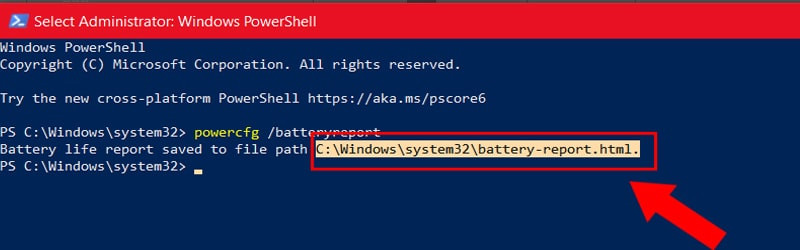
- Bước 4: Xem tình trạng pin của máy. Sau khi nhấn Enter, máy tính sẽ chuyển đến cửa sổ hiển thị tình trạng pin. Lúc này, các bạn hãy quan sát phần Installed batteries. Sau đó, xem phần Design Capacity và Full Charge Capacity.
- Design Capacity: Dung lượng pin ban đầu lúc mới mua
- Full Charge Capacity: Dung lượng của pin hiện tại
Nếu khoảng cách giữa 2 con số chênh lệch khoảng 15000-2000mAh nghĩa là pin của bạn đã chai đi khá nhiều.
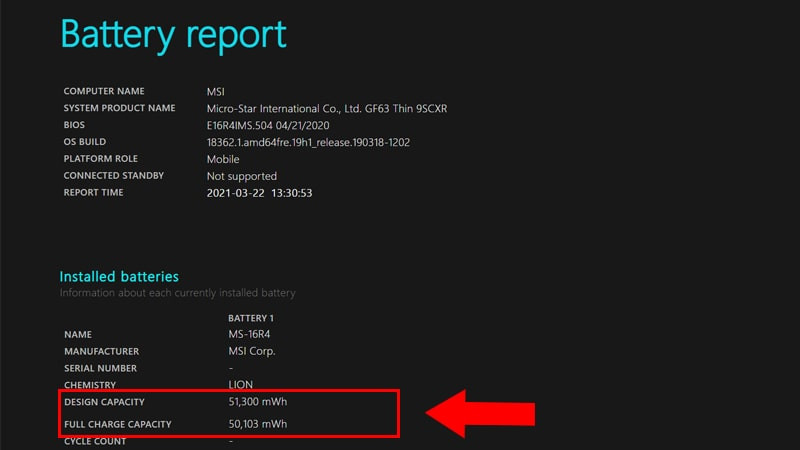
- Bước 5: Xem các thông tin khác. Dưới đây là một số thông tin khác được hiển thị trong bảng Battery Report.
Battery Capacity History: Mục này thể hiện dung lượng pin đã thay đổi theo thời gian sử dụng.
- Design Capacity: Dung lượng pin ban đầu lúc mới mua
- Full Charge Capacity: Dung lượng của pin có thể sạc đầy hiện tại
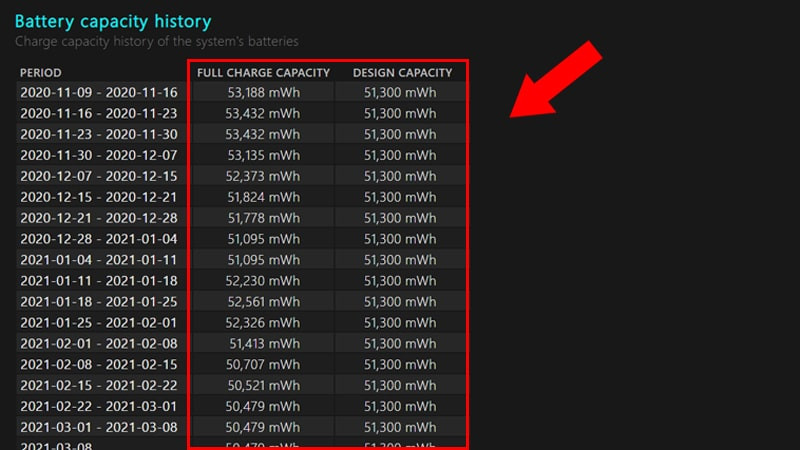
Battery Life Estimates: Thời lượng pin ước tính của pin. Thông số ở cột Design Capacity thể hiện thời gian có thể sử dụng với lượng pin ban đầu. Ở cột At Full Charge là thời lượng thực tế mà bạn có thể sử dụng. Tại dòng cuối cùng sẽ thể hiện thời gian sử dụng hiện tại.
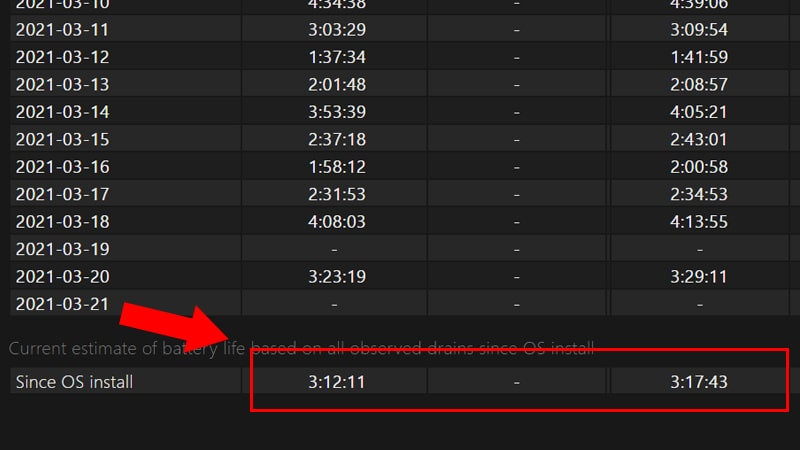
Usage History: Thời gian sử dụng pin theo từng thời kỳ, tính theo pin (Battery Duration) và tính theo sạc (AC Duration).
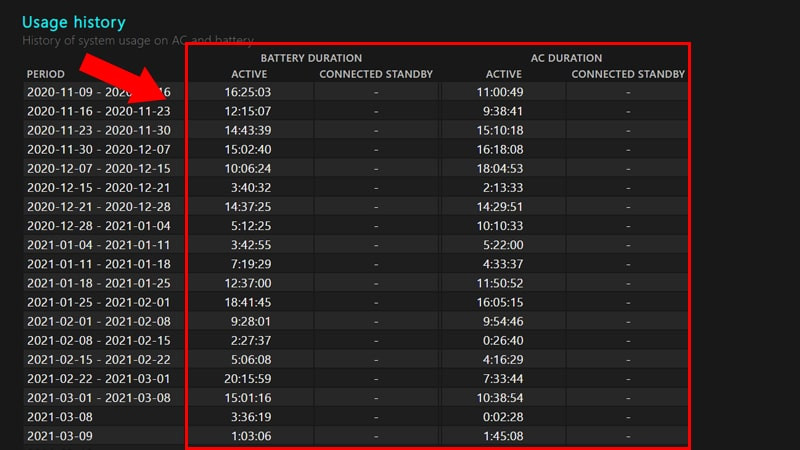
4. Hướng dẫn cách sạc pin Laptop HP hiệu quả để không bị chai pin
4.1. Đối với Laptop HP mới mua
- Sạc pin 3 lần đầu tiên: Sạc liên tục trong 8 tiếng, sau đó rút sạc và sử dụng máy đến khi pin còn 10%. Lặp lại quy trình này 3 lần.
- Tránh sạc pin quá lâu: Không nên để pin sạc quá lâu sau khi đã đầy 100%. Tốt nhất là rút sạc khi pin đã đầy.
- Tránh để pin cạn kiệt: Không nên để pin cạn kiệt hoàn toàn mới sạc. Tốt nhất là sạc khi pin còn khoảng 20-30%.
- Sử dụng chế độ tiết kiệm pin: Khi không cần sử dụng máy tính với hiệu suất cao, hãy bật chế độ tiết kiệm pin để kéo dài thời gian sử dụng pin.
4.2. Đối với Laptop HP đã qua sử dụng
- Cắm sạc khi pin còn 40-50%: Không nên đợi đến khi pin gần cạn kiệt mới sạc. Tốt nhất, bạn nên cắm sạc khi pin còn khoảng 40-50%.
- Rút sạc khi pin đầy 80-90%: Không cần thiết phải sạc pin đầy 100% mỗi lần. Tắt sạc khi pin đã đầy 80-90% là đủ.
- Tháo pin ra khi không sử dụng: Nếu bạn không sử dụng Laptop trong thời gian dài, hãy tháo pin ra khỏi máy và bảo quản ở nơi khô ráo, thoáng mát.
- Tránh để Laptop ở môi trường quá nóng hoặc quá lạnh: Nhiệt độ cao hoặc thấp có thể làm giảm tuổi thọ pin. Tốt nhất, bạn nên bảo quản Laptop ở nơi có nhiệt độ phòng bình thường (khoảng 20-25°C).
5. Nên sử dụng pin Laptop HP như nào để máy được bền lâu?
Để sử dụng pin Laptop HP hiệu quả và kéo dài tuổi thọ pin, bạn cần lưu ý những điều sau:
5.1. Thói quen sạc pin
- Sạc pin đầy 3 lần đầu tiên: Khi mới mua Laptop HP, bạn nên sạc pin đầy 3 lần đầu tiên, mỗi lần sạc 8 tiếng và sử dụng đến khi pin cạn kiệt (khoảng 5%). Việc này giúp "tập luyện" cho pin và tăng dung lượng pin.
- Tránh sạc pin quá lâu: Không nên sạc pin quá 2 tiếng sau khi đã đầy 100%. Tốt nhất, bạn nên rút sạc ra khi pin đã đầy.
- Sử dụng pin ở mức 20-80%: Hạn chế để pin sụt quá thấp dưới 20% hoặc sạc quá đầy 100%. Tốt nhất, bạn nên duy trì mức pin trong khoảng 20-80% để tăng tuổi thọ pin.
- Cắm sạc khi pin còn 40-50%: Không nên đợi đến khi pin gần cạn kiệt mới sạc. Tốt nhất, bạn nên cắm sạc khi pin còn khoảng 40-50%.
- Rút sạc khi pin đầy 80-90%: Không cần thiết phải sạc pin đầy 100% mỗi lần. Tắt sạc khi pin đã đầy 80-90% là đủ.
- Tháo pin ra khi không sử dụng: Nếu bạn không sử dụng Laptop trong thời gian dài, hãy tháo pin ra khỏi máy và bảo quản ở nơi khô ráo, thoáng mát.
5.2. Môi trường sử dụng
- Tránh để Laptop ở môi trường quá nóng hoặc quá lạnh: Nhiệt độ cao hoặc thấp có thể làm giảm tuổi thọ pin. Tốt nhất, bạn nên bảo quản Laptop ở nơi có nhiệt độ phòng bình thường (khoảng 20-25°C).
- Hạn chế sử dụng Laptop trên đệm, gối hoặc chăn: Việc này có thể làm cản trở khả năng tản nhiệt của Laptop, dẫn đến pin bị nóng và chai nhanh hơn.

5.3. Cài đặt và sử dụng Laptop
- Sử dụng adapter nguồn chính hãng: Sử dụng adapter nguồn chính hãng của HP để đảm bảo an toàn cho pin và máy.
- Cập nhật BIOS và phần mềm: Cập nhật BIOS và phần mềm mới nhất cho Laptop để tối ưu hóa hiệu suất sử dụng pin.
- Tắt các tính năng không sử dụng: Tắt các tính năng như Bluetooth, Wi-Fi, GPS,... khi không sử dụng để tiết kiệm pin.
- Giảm độ sáng màn hình: Giảm độ sáng màn hình xuống mức vừa đủ để tiết kiệm pin.
- Sử dụng chế độ tiết kiệm pin: Hầu hết các Laptop HP đều có chế độ tiết kiệm pin giúp kéo dài thời gian sử dụng pin.
5.4. Theo dõi tình trạng pin
- Thường xuyên kiểm tra tình trạng pin: Bạn có thể sử dụng các phần mềm hoặc công cụ tích hợp sẵn trên Laptop để kiểm tra tình trạng pin, dung lượng pin còn lại, thời gian sử dụng pin,...
- Thay pin khi cần thiết: Khi pin đã chai hoặc dung lượng pin còn lại thấp, bạn cần thay pin mới để đảm bảo hiệu suất sử dụng Laptop.
6. Tổng kết
Như vậy, ở bài viết trên, Máy tính CDC đã giải đáp câu hỏi: "Vừa sạc vừa dùng Laptop HP có sao không?" của nhiều người dùng, giúp các bạn hiểu rõ hơn về pin Laptop HP và cách sử sạc pin và sử dụng pin sao cho hiệu quả nhất.
Nếu các bạn có thắc mắc hay câu hỏi được giải đáp, hãy liên hệ ngay với chúng tôi qua Hotline: 0983366022 và Website: MaytinhCDC.vn để được giải đáp câu hỏi và được tư vấn chi tiết nhé.
Bạn có thể tham khảo:
- Cách vệ sinh màn hình Laptop HP dễ làm tại nhà
- Hướng dẫn cách xử lý laptop HP bị sập nguồn bật không lên
- 8 cách sửa lỗi Laptop HP không nhận ổ cứng nhanh nhất
Công ty Cổ phần Vật tư và Thiết bị văn phòng CDC
Trụ sở chính: C18, Lô 9, KĐTM. Định Công, P. Định Công, Q. Hoàng Mai, TP. Hà Nội
Hotline 1: 0983.366.022 (Hà Nội)
CN.HCM: 51/1 Giải Phóng, Phường 4, Quận Tân Bình, TP Hồ Chí Minh
Hotline 2: 0904.672.691 (TP.HCM)
Website: maytinhcdc.vn
Facebook: https://www.facebook.com/maytinhcdc.vn/